Bạn đang đọc: Cách sử dụng AirPods đơn giản, dễ hiểu cho người mới
Bạn mới mua tai nghe AirPods và chưa biết cách dùng như thế nào? Hãy để HnamMobile hướng dẫn bạn cách sử dụng AirPods từ A-Z cũng như cách tiết kiệm pin, cách sạc pin, kết nối với iPhone, iPad,… Cùng khám phá ngay nhé!

- 2.1. Ý nghĩa của đèn LED AirPods báo hiệu
- 2.2. Các cách kiểm tra dung lượng pin AirPods
- 2.3. Cách sạc pin AirPods
- 2.4. Cách sài airpod bằng “Hey Siri”
- 2.5. Tìm AirPods bị mất
- 2.6. Tự động chuyển đổi
- 2.7. Đổi tên AirPods
- 2.8. Cách vệ sinh AirPods
1. Hướng dẫn kết nối AirPods với các thiết bị
Apple Airpods là tai nghe bluetooth (không dây) mang nhiều tính năng nổi bật, được sản xuất bởi tập đoàn công nghệ lớn của Mỹ – Apple. Bạn có thể sử dụng AirPods để kết nối với nhiều thiết bị khác nhau.
1.1. AirPods kết nối được với thiết bị nào?
Nhiều người nghĩ rằng AirPods chỉ dùng được cho các thiết bị Apple nhưng thực chất bạn có thể sử dụng cho tất cả thiết bị có Bluetooth 4.0 trở lên kể cả máy sử dụng hệ điều hành Android. Bạn có thể kết nôi Airpods với hầu hết thiết bị thuộc hệ điều hành iOS (iPhone, iPad, Macbook, iPod,…) và có cả các thiết bị Android, Windows.
Tuy nhiên, một vài tính năng của AirPods chỉ hỗ trợ được trên iCloud của Apple. Vì vậy, bạn nên sử dụng các thiết bị có hệ điều hành iOS 10, Watch OS3 hoặc Mac OS Sierra trở lên để có thể tận dụng được tất cả tính năng của AirPods.
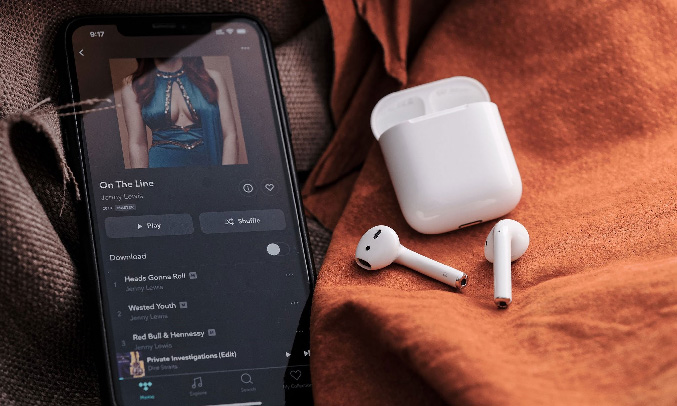
Có thể sử dụng AirPods cho cả các thiết bị chạy hệ điều hành Android
Dưới đây là danh sách các thiết bị tương thích với AirPods:
-
Từ iPhone 5, hệ điều hành iOS 10 trở lên.
-
iPod Touch thế hệ thứ 6 trở lên, hệ điều hành iOS 10 trở lên.
-
iPad 2013 (Air, Mini 2) trở lên, hệ điều hành iOS 10 trở lên.
-
Máy Mac chạy macOS Sierra trở lên.
-
Apple TV thế hệ thứ 4 trở lên.
-
Các mẫu Apple Watch từ watchOS 3 trở lên.
-
AirPods 2 tương thích với các thiết bị chạy iOS 12.2 trở lên, macOS 10.14.4 trở lên hoặc watchOS 5.2 trở lên.
-
AirPods Pro tương thích với các thiết bị chạy iOS 13.2 trở lên, watchOS 6.1 trở lên, tvOS 13.2 trở lên và macOS Catalina 10.15.1. trở lên.
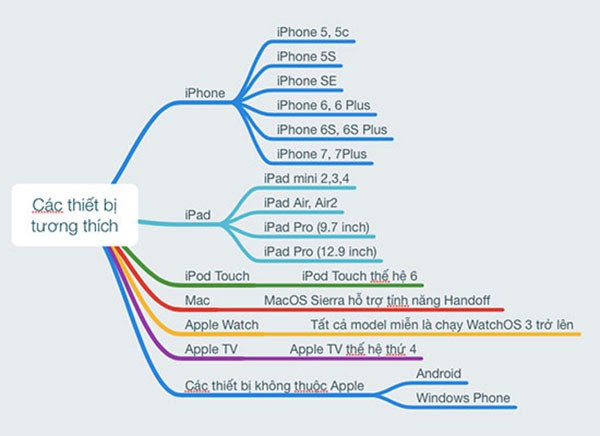
Danh sách các thiết bị tương thích được với AirPods
1.2. Cách kết nối AirPods với iPhone, iPad
Để kết nối với các thiết bị của Apple như iPhone, iPad bạn cần thực hiện theo các bước đơn giản sau:
Bước 1: Vuốt màn hình từ dưới lên lên để vào mục Control Panel (trung tâm điều khiển) sau đó bật chế độ Bluetooth.
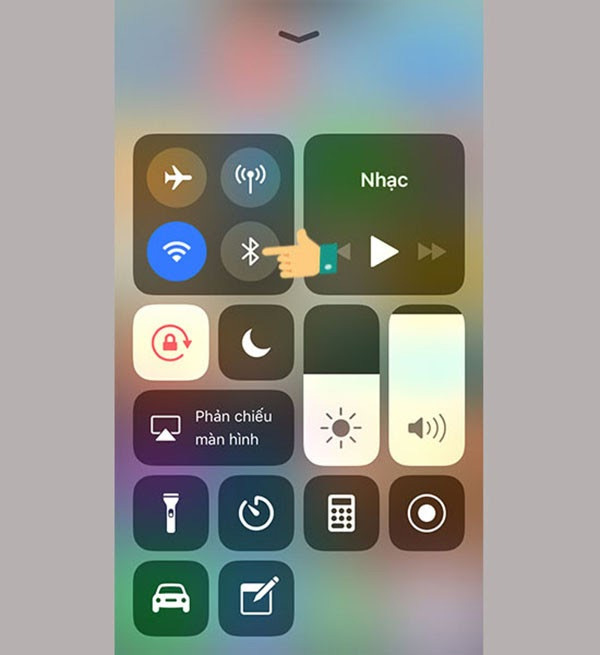
Bật Bluetooth là bước đầu tiên trong cách sử dụng AirPods
Bước 2: Mở nắp hộp tai nghe AirPods ra (lưu ý tai nghe vẫn để trong hộp) > Để AirPods gần thiết bị bạn muốn kết nối (khoảng 5cm)
Bước 3: Thông báo yêu cầu kết nối sẽ hiển thị trên màn hình iPhone/iPad của bạn > Chọn Connect (Kết nối).
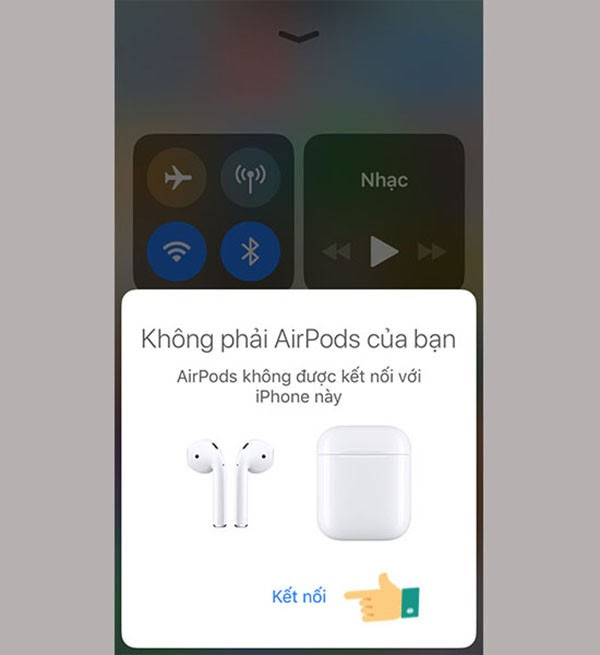
Chọn Kết nối AirPods
Bước 4: Chọn Done để hoàn tất việc kết nối Airpods. Từ những lần sử dụng sau, bạn chỉ cần bật Bluetooth lên và đeo tai nghe là có thể sử dụng ngay, không cần thực hiện lại các bước kết nối với Bluetooth nữa.
Lưu ý: Nếu bạn muốn kết nối AirPods với các thiết bị của Apple (dùng chung cùng 1 tài khoản iCloud) thì các thao tác sẽ hơi khác:
-
Đối với thiết bị iOS 10 hoặc watchOS 3: Mở Control Center lên và chọn AirPods.
-
Đối với iOS 11: Mở Control Center lên và chọn biểu tượng nghe nhạc, tiếp theo chọn AirPods.
1.3. Cách kết nối AirPods với MacOS
Để kết nối AirPods với MacOS, bạn cần thực hiện các bước sau:
Bước 1: Mở nắp hộp Airpods (2 tai nghe vẫn nằm trong hộp)
Bước 2: Bật Bluetooth trên máy Mac quét thiết bị
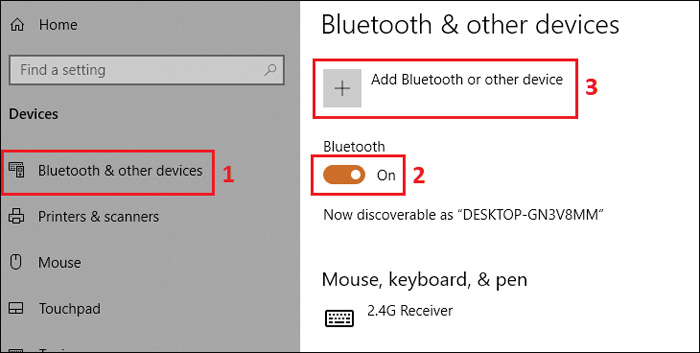
Bật Bluetooth trên MacBook
Bước 3: Nhấn Connect để kết nối.
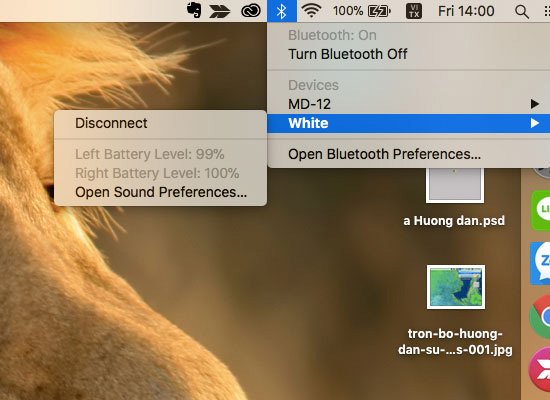
Giao diện kết nối AirPods thành công
1.4. Cách kết nối AirPods với Apple Watch
Dưới đây là các bước hướng dẫn sử dụng AirPods với Apple Watch.
Bước 1: Mở nắp hộp AirPods (tai nghe vẫn ở trong hộp), để sát Apple Watch.
Bước 2: Ấn giữ nút tròn phía sau hộp AirPods cho đến khi đèn LED bên trong hộp chuyển sang màu trắng.

Ấn giữ nút tròn phía sau hộp AirPods
Bước 3: Trên Apple Watch, vào Cài Đặt > Bluetooth > Chờ Apple Watch tìm thấy AirPods của bạn sau đó chọn AirPods để kết nối.
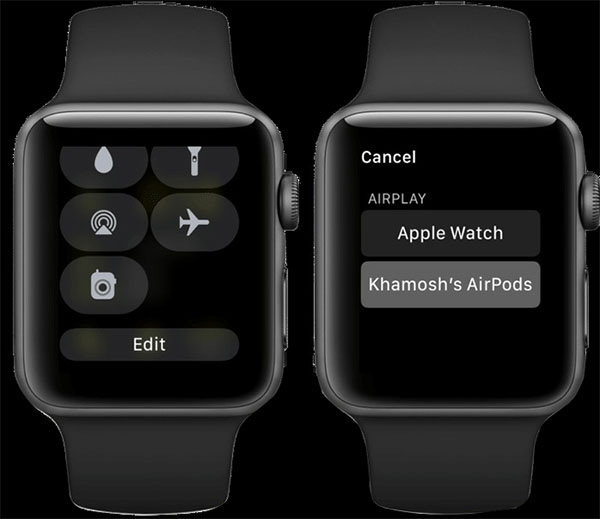
Sau khi chọn AirPods sẽ xuất hiện thông báo kết nối thành công
1.5. Cách kết nối AirPods với các thiết bị không phải là Apple
AirPods không chỉ được dùng cho các sản phẩm của Apple mà còn sử dụng được với cả những sản phẩm công nghệ đếm từ các hãng khác. Để kết nối bạn thực hiện các bước như sau:
Bước 1: Mở nắp hộp Airpods (2 tai nghe vẫn để trong hộp).
Bước 2: Ấn và giữ nút tròn phía sau nắp hộp Airpods cho đến khi thấy đèn LED trong hộp chuyển sang màu trắng.
Bước 3: Bật Bluetooth trên thiết bị điện thoại mà bạn muốn kết nối. Khi danh sách thiết bị tìm thấy hiện lên, nhấn chọn AirPods. Như vậy là bạn đã kết nối thành công với các thiết bị không thuộc hãng Apple.
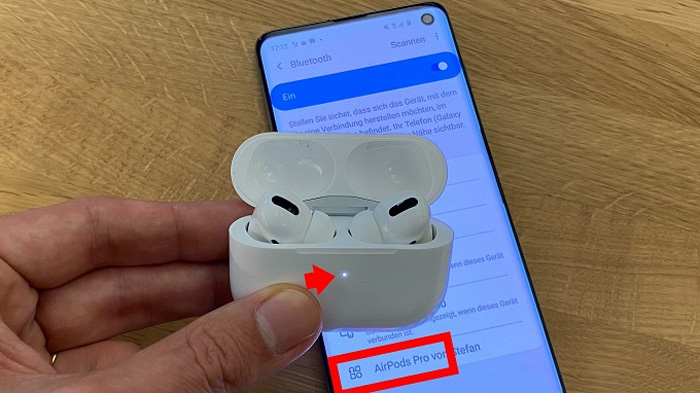
Chọn AirPods để kết nối
2. 7 cách sử dụng AirPods mà bạn nên biết
2.1. Ý nghĩa của đèn LED AirPods báo hiệu
Những tín hiệu đèn LED trên hộp AirPods gồm có 3 màu: xanh lá, vàng hổ phách, trắng. 3 màu này dùng để biểu thị dung lượng pin hoặc trạng thái của AirPods, cụ thể như sau:
-
Xanh lá: Pin đầy (trong lúc sạc) hoặc Pin trên 80% (trong lúc sử dụng)
-
Vàng hổ phách: Pin chưa đầy (trong lúc sạc) hoặc Pin dưới 80% (trong lúc sử dụng)
-
Màu trắng: Sẵn sàng kết nối với thiết bị

Các tín hiệu đèn LED trên AirPods
Lưu ý: Khi bạn bỏ tai nghe vào hộp thì đèn sẽ thông báo dung lượng pin của tai nghe, còn khi bạn lấy tai nghe ra khỏi hộp thì đèn sẽ thông báo dung lượng pin của hộp đựng.
2.2. Các cách kiểm tra dung lượng pin AirPods
Có 3 cách cơ bản để kiểm tra dung lượng pin của AirPods:
Cách 1: Kiểm tra màu đèn LED như mô tả trong mục 2.1..
Cách 2: Vào Batteries widget ở thiết bị iPhone. Để hiển thị widget, sau khi kết nối với Airpods, hãy vuốt màn hình từ trên xuống > chọn Edit > bấm vào dấu + tại Batteries > chọn Done để hoàn tất.
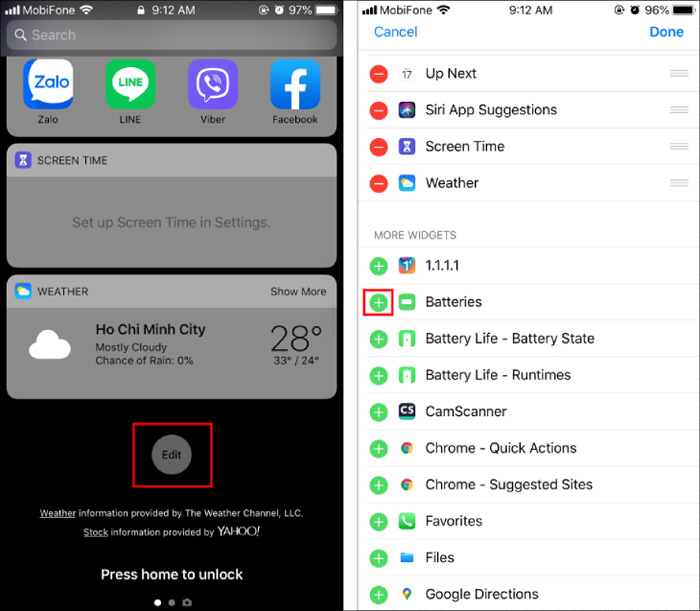
Thêm Batteries widget vào thiết bị iPhone để kiểm tra dung lượng pin của AirPods
Cách 3: Bạn vào trung tâm điều khiển > chọn biểu tượng Batteries (như hình dưới) để xem dung lượng pin AirPods.
Lưu ý: Khi AirPods gần hết pin sẽ phát âm thanh báo hiệu đã đến lúc sạc pin.
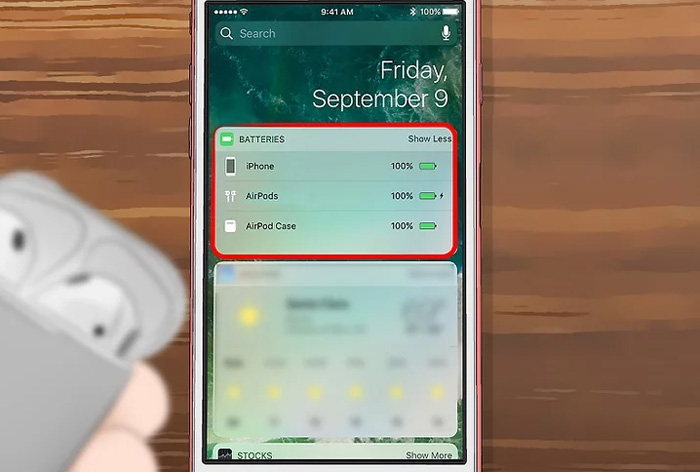
Kiểm tra dung lượng pin AirPods trong mục Batteries
2.3. Cách sạc pin AirPods
Với những người mới học cách sử dụng AirPods thường sẽ thắc mắc AirPods sử dụng được trong bao lâu? Thời lượng sử dụng của AirPods là:
– Khi sạc tai nghe thường xuyên trong vỏ hộp sạc: Hơn 24 giờ nghe và 18 giờ đàm thoại
– Mỗi lần sạc: 5 giờ nghe và 3 giờ đàm thoại
– 15 phút sạc: 3 giờ nghe và 2 giờ đàm thoại.
Sạc AirPods cũng tương tự như sạc iPhone, bạn chỉ cần cắm sạc bằng cáp lightning cho đến khi đèn báo hiệu màu xanh, tức là pin đầy.
Tìm hiểu thêm: 6 ứng dụng miễn phí cực hay cho iOS trong tháng 9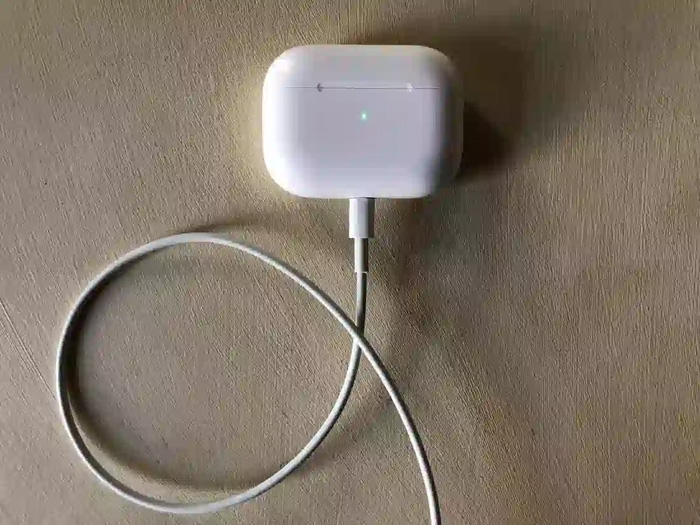
Cắm sạc AirPods tương tự như khi sạc iPhone
2.4. Cách sài airpod bằng “Hey Siri”
Bạn có thể thay đổi bài hát, âm lượng hoặc gọi cho ai đó thông qua trợ lý ảo Siri. Đối với những dòng AirPods đời đầu, bạn sẽ phải chạm 2 lần để nói chuyện với Siri nhưng bây giờ bạn chỉ cần nói “Hey Siri” là đã có thể kết nối được với trợ lý ảo.
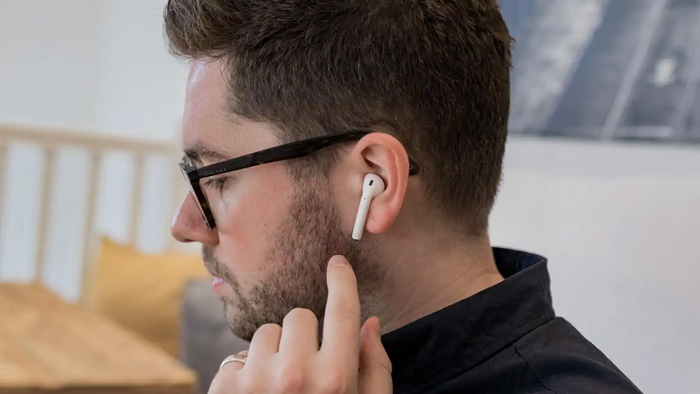
Bạn có thể điều khiển nhanh AirPods thông qua trợ lý ảo Siri
2.5. Tìm AirPods bị mất
Nếu bạn lỡ làm lạc mất AirPods thì tính năng sau sẽ giúp bạn tìm được chiếc tai nghe của mình.
Bước 1: Mở ứng dụng Tìm iPhone (Find My) > nhấn vào AirPods > xem vị trí hiện tại của tai nghe (dấu chấm màu xanh lá cây trên bản đồ).
Bước 2: Nhấn nút Phát Âm Thanh (Play Sound), sau đó AirPods sẽ phát ra âm thanh để bạn tìm kiếm dễ dàng hơn. Trong trường hợp AirPods ở cách xa bạn, hãy ấn vào Chỉ đường (Directions) để tìm được vị trí của tai nghe.
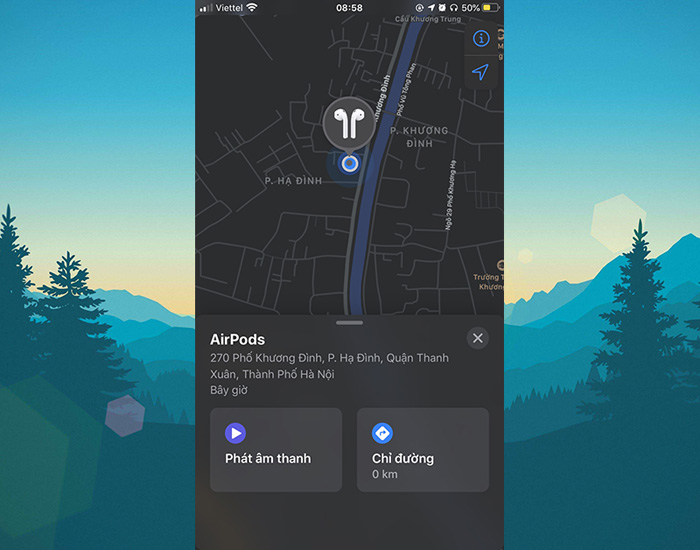
AirPods cung cấp tính năng tìm thông qua ứng dụng Find My
2.6. Tự động chuyển đổi
Tính năng tự động chuyển đổi cho phép người dùng có thể kết nối AirPods với tất cả các thiết bị sử dụng cùng một ID Apple. Hướng dẫn cách mở Airpods bằng tính năng này như sau:
Bước 1: Bỏ AirPods ra khỏi hộp > Kết nối với thiết bị iPhone/iPad.
Bước 2: Vào ứng dụng Cài đặt > Bluetooth.
Bước 3: Nhấn vào chữ i tại dòng AirPods > Tại giao diện mới, chọn Connect to This iPhone (Kết nối với iPhone này) (hoặc iPad hoặc iPod touch).
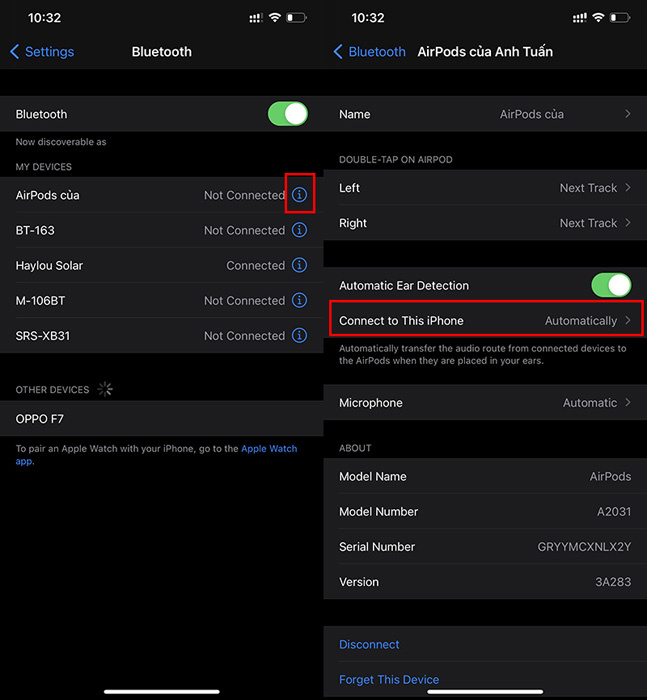
Truy cập vào giao diện Cài đặt của iPhone, chọn Connect to This iPhone
Bước 4: Nhấn vào Automatically (Tự động) để hoàn tất việc thiết lập tính năng chuyển đổi.
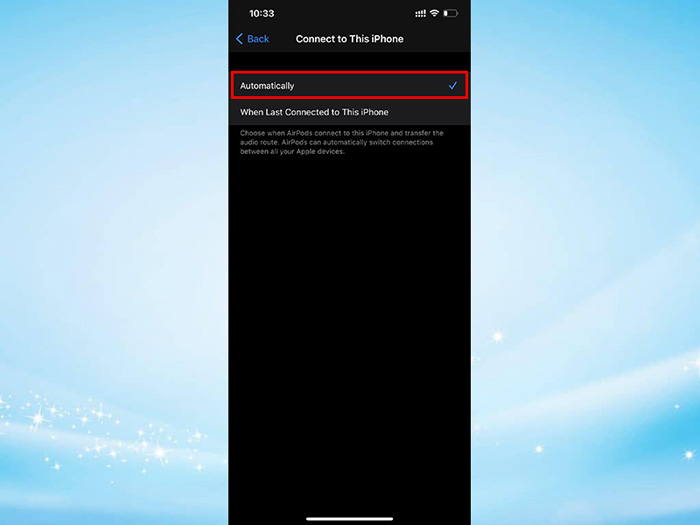
Sau khi chọn Automatically, AirPods sẽ tự động chuyển đổi giữa các thiết bị sử dụng chung ID Apple
2.7. Đổi tên AirPods
Để đổi tên AirPods, bạn cần thực hiện các bước sau:
Bước 1: Vào phần Cài đặt (Settings) > Chọn Bluetooth.
Bước 2: Nhấn vào chữ i ở bên cạnh dòng AirPods.
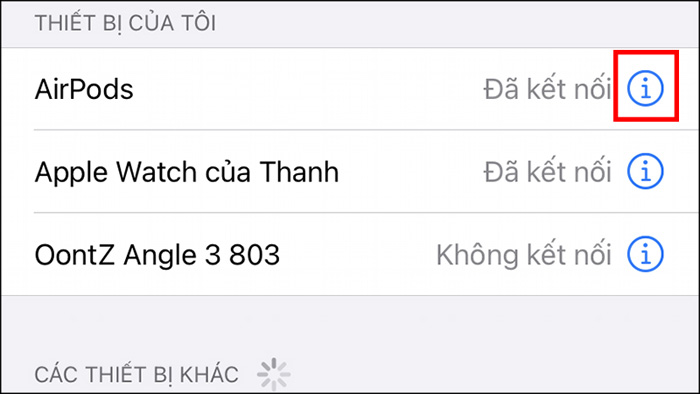
Nhấn vào chữ i trên dòng Bluetooth
Bước 3: Nhấn vào mục Tên > Gõ tên bạn muốn đặt cho AirPods > Nhấn vào Xong.
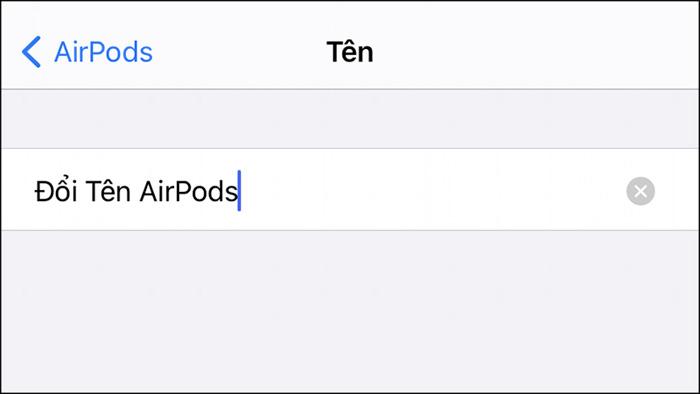
Thực hiện xóa tên cũ và gõ tên mới cho AirPods của bạn
2.8. Cách vệ sinh AirPods
Bạn cần thường xuyên vệ sinh AirPods để tránh tình trạng AirPods bị bám bụi lâu ngày dẫn đến chất lượng âm thanh giảm, thậm chí là hỏng hóc.
Vệ sinh AirPods
Bước 1: Lấy tai nghe ra khỏi hộp đựng.
Bước 2: Dùng tăm bông hoặc miếng vải mềm lau sạch micro và lưới loa.

Vệ sinh bộ phận micro và lưới loa bằng tăm bông
Bước 3: Sử dụng bàn chải cũ hoặc cọ lông mềm để làm sạch màng loa, các khe rãnh, lỗ hở của tai nghe.

Sau khi vệ sinh xong, hãy để lại AirPods vào hộp
Vệ sinh hộp đựng AirPods
Bước 1: Dùng khăn mềm lau sạch vỏ hộp. Đối với những vết bẩn cứng đầu, hãy thấm miếng vải với một chút cồn hoặc dung dịch vệ sinh chuyên dụng.

Lau sạch bên ngoài hộp đựng với khăn mềm
Bước 2: Vệ sinh cổng sạc bằng bàn chải lông mềm. Chú ý: Bàn chải phải khô và sạch.
Bước 3: Dùng tăm bông vệ sinh nhẹ nhàng phần bên trong hộp đựng AirPods.

Chú ý không dùng các vật cứng để vệ sinh AirPods
Vệ sinh các nút tai nghe của AirPods
Bước 1: Tháo các nút đệm tai ra khỏi AirPods rồi rửa sạch với nước. Chú ý không pha nước với xà phòng hoặc các chất tẩy rửa.
Bước 2: Dùng khăn mềm lau khô các nút tai nghe.
Bước 3: Sau khi các nút tai nghe đã khô, căn chỉnh cho đúng với khớp trên AirPods và ấn nhẹ.

Ấn nhẹ các nút tai nghe vào AirPods sau khi đã vệ sinh xong
3. Một số lưu ý khi dùng AirPods để được bền lâu
Để AirPods được bền, bên cạnh các cách sử dụng AirPods trên, bạn cần lưu ý:
-
Sử dụng sạc chính hãng: Các loại sạc rẻ tiền, không chính hãng nếu dùng lâu ngày sẽ làm giảm chất lượng của AirPods, thậm chí tiềm ẩn nguy cơ cháy nổ nếu sạc thuộc hàng dởm.
-
Không để AirPods hết pin quá lâu mà không sạc: AirPods sử dụng pin lithium-ion – loại pin này nếu lâu ngày không sạc sẽ bị giảm dần dung lượng, dẫn đến chai pin. Vì vậy, hãy chú ý thỉnh thoảng sạc pin cho AirPods kể cả khi bạn không dùng.
-
Không bật âm lượng quá to trong thời gian dài: Mức âm lượng được Apple khuyến cáo sử dụng là 50%. Do đó, để duy trì được tuổi thọ của AirPods, bạn nên chỉnh âm lượng xung quanh mức này.
-
Không để AirPods ở nơi quá nóng hoặc quá lạnh: Mặc dù AirPods được thiết kế để sử dụng mọi lúc mọi nơi nhưng nhiệt độ quá nóng hoặc quá lạnh có thể khiến AirPods bị hư hỏng nhanh chóng. Vì vậy, bạn nên để AirPods ở những nơi có nhiệt độ thường.

>>>>>Xem thêm: Những ứng dụng và game Android tốt nhất trong tháng 10
Bảo quản Airpods cẩn thận để sử dụng được lâu dài
Trên đây là những cách sử dụng AirPods đơn giản và tiện lợi nhất. Các bạn nên lưu ý rằng để đảm bảo được tuổi thọ và chất lượng của AirPods thì nên mua AirPods tại những cửa hàng uy tín để tránh mua phải hàng giả, hàng nhái.
HnamMobile là một trong những nhà bán lẻ công nghệ luôn cam kết bán hàng chính hãng với nhiều ưu đãi hấp dẫn. Bạn có thể liên hệ với HnamMobile qua những phương thức sau:
-
Fanpage: https://www.facebook.com/HnamMobile.vn
-
Trang web: https://www.hnammobile.com
-
Youtube: https://www.youtube.com/user/hnamchannel
-
Hotline: 1900 2012
-
Địa chỉ: Tham khảo thông tin chi nhánh gần với khu vực của bạn nhất tại đây.
